Подготовка к подключению
Убедитесь, что у вас есть подходящий кабель или адаптер для подключения Макбука к телевизору LG. Для моделей Mac с портами USB-C рекомендуется использовать кабель USB-C to HDMI или адаптер USB-C на HDMI. Если у вас есть старый Макбук с портом Mini DisplayPort, приобретите соответствующий Mini DisplayPort на HDMI адаптер.
Проверьте наличие свободного HDMI-порта на телевизоре LG. Разместите телевизор и Макбук в удобных позициях для подключения кабелей и комфортного просмотра.
Подключение оборудования
- Подключите один конец HDMI-кабеля к адаптеру или кабелю, идущему от Макбука.
- Другой конец вставьте в свободный HDMI-порт телевизора LG.
- Включите телевизор и переключите источник входа на HDMI-канал, к которому подключен Макбук. Это можно сделать через меню или с помощью кнопки Input на пульте.
Настройка дисплея на Макбуке
После подключения Макбук автоматически определит внешний дисплей. На экране появится окно с настройками отображения. Чтобы настроить параметры вручную, выполните следующую последовательность:
- Откройте меню Системные настройки на Макбук.
- Выберите раздел Мониторы.
- Перейдите на вкладку Расположение. Здесь вы увидите схему двух дисплеев.
- Снимите галочку с опции Зеркальное отображение, если хотите использовать расширенные режимы, или оставьте ее для отображения одинакового изображения на обоих экранах.
- Настройте разрешение и масштабирование по необходимости, выбирая оптимальные параметры.
Дополнительные рекомендации
- Обновите драйверы и ОС. Устаревшая версия системы может привести к проблемам с определением устройства.
- Используйте качественный кабель. Это обеспечивает стабильное соединение и изображение высокого качества.
- Перезагружайте устройства. После подключения иногда помогает перезагрузка Макбука и телевизора для правильного распознавания дисплея.
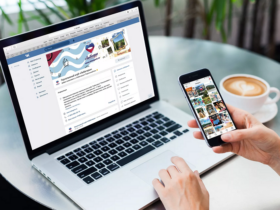
Оставить ответ